Jedna od najistaknutijih obilježja glasnika "Telegram" je njegova sigurnost. Programeri aplikacije postavljaju pitanje sigurnosti svakog korisnika na najvišu razinu. Sigurno možete poslati svojoj obitelji, prijateljima ili kolegama najtajnije tajne podatke, bez brige da ih netko može presresti. Osnivač usluge, Pavel Durov, tako je uvjeren u svoj proizvod da je čak i uspostavio bonus koji će dati svakome tko može razbiti algoritam za telegramsku sigurnost. Srećom, dosad nije zabilježen slučaj sjeckanja. Zajedno s vrlo naprednom funkcionalnošću i nevjerojatnom brzinom rada, takva sigurnost čini glasnik "Telegram" jedno od najboljih rješenja za svakodnevnu komunikaciju širom svijeta.

Telegramska lozinka može se mijenjati u bilo kojem trenutku.
No, ponekad se mogu pojaviti situacije kada napadači steknu fizički pristup mobilnom uređaju ili računalu na kojemu je program instaliran. U ovom slučaju, čitanje korespondencije neće biti poteškoća. Čak i ako telefon ne pada u ruke uljeza, mnogi od vas žele sakriti dopisivanje od znatiželjnih prijatelja ili kolega.Koliko puta se događa kada netko pita telefon da nazove, a ovdje dolazi poruka sa zanimljivim zaglavljem. Daleko od činjenice da svatko može odoljeti iskušenju.
Za zaštitu od ove vrste prijetnji, funkcija postavljanja lozinke za pristup dodana je u jednoj od najnovijih verzija programa Telegram. Sada je dovoljno unijeti četveroznamenkasti pristupni kod u postavkama i odabrati vrijeme nakon kojega će se automatski aktivirati, nakon čega nitko drugi ne može čitati vašu dopisivanje. Pa, ako nekome ne kažete šifru, ali sumnjamo da ćete ići za to.
SAVJET. U današnjem članku ćemo pogledati kako staviti lozinku na "Telegrame" na pametnom telefonu, tabletu ili računalu. Također ćemo vam reći kako ga promijeniti ili ga isključiti ako vam više nije potrebna i što se može učiniti ako ste slučajno uspjeli zaboraviti.sadržaj
- 1 Kako postaviti, mijenjati i onemogućiti lozinku za "Telegram"
- 1.1 android
- 1.2 iOS
- 1.3 računalo
- 2 Kako vratiti lozinku na "Telegram"
- 3 zaključak
Kako postaviti, mijenjati i onemogućiti lozinku za "Telegram"
android
Da biste postavili zaporku na verziji "Telegram" za Android, slijedite ove korake:
- Idite na bočni izbornik poslanika povlačenjem s lijevog ruba zaslona ili kliknite tri horizontalne trake u gornjem lijevom kutu.
- Idite na "Postavke" - "Privatnost i sigurnost" - "Zaporka".
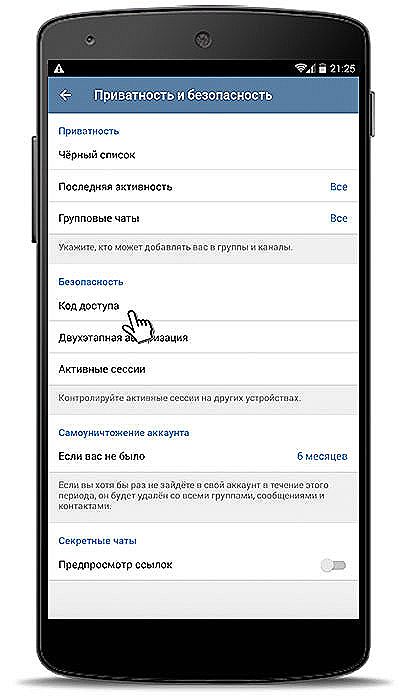
- Označite okvir pored "Lozinka kod", a zatim unesite četveroznamenkasti sigurnosni kod.
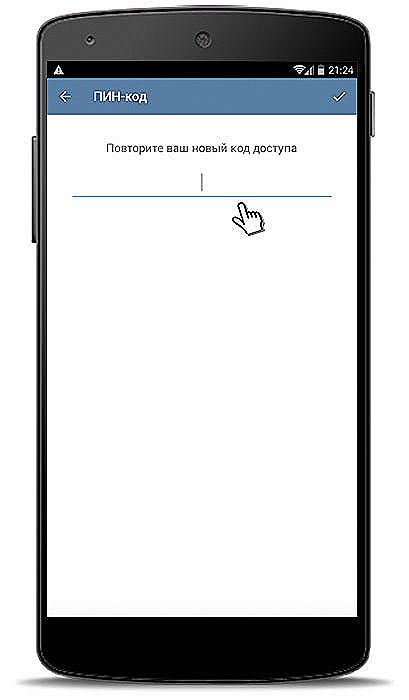
- Ako želite da se kôd aktivira automatski, odaberite vrijeme nakon kojeg će se uključiti s padajućeg izbornika koji se nalazi neposredno ispod.
- Sada izađite iz aplikacije. Kada ponovno unesete program, tražit će lozinku. Osim toga, pri vrhu prozora, iznad popisa dijalozima, vidjet ćete ikonu u obliku lokota. Klikom na njega možete ručno blokirati Messenger, bez čekanja dok se ne zaključa automatski. Zaštita lozinkom "Telegram" vrlo sigurno pohranjuje vaše podatke iz vanjskih očiju.
- Da biste promijenili pristupni kod, u postavkama privatnosti i sigurnosti odaberite "Promijeni pristupni kôd". Zatim unesite trenutnu lozinku i dvaput upišite novi.
- Ako više ne trebate kôd, u istom odjeljku izbornika poništite potvrdni okvir "Šifra-zaporka", a zatim unesite valjani pristupni kôd.
iOS
Postavljanje zaporke u "Telegramu" na iPhoneu ili iPadu gotovo se ne razlikuje od postupka na Androidu. Razlika je samo malo u različitom rasporedu stavki izbornika.
- Idite na aplikaciju iPhone postavki klikom na odgovarajući gumb u donjem desnom kutu zaslona.
- Zatim idite na "Privatnost i sigurnost" - "Šifra zaporke".
- Kliknite "Omogući pristupni kôd", a zatim odaberite četveroznamenkasti sigurnosni kod.

- Povratkom na glavni izbornik, na vrhu popisa za chat vidjet ćete posebnu bravu, klikom na koju ćete moći ručno blokirati "telegrame". Također, glasnik će automatski biti blokiran kada izađete iz njega. Da biste ga otključali, morat ćete unijeti zaporku.
- Da biste promijenili pristupni kôd, u prethodnom odjeljku postavki odaberite opciju "Promijeni kod lozinke", zatim dodajte trenutnu lozinku i dvaput upišite novi.
- Ako više ne trebate kôd, u istoj stavci izbornika kliknite "Onemogući pristupni kôd".
računalo
Na računalnoj verziji programa "Telegram" postupak za postavljanje lozinke gotovo je isti, bez obzira na to koji operativni sustav imate.Sad ćemo prikazati korak po korak kako postaviti lozinku na "Telegram" za računalo i duplicirati stavke izbornika na ruskom i engleskom jeziku, jer nisu svi korisnici Rusija verzije aplikacije.
- Prije svega idite na "Postavke". Da biste to učinili, kliknite gornji lijevi kut tri horizontalne trake. Ako koristite englesku verziju programa, kliknite "Postavke".
- Sada se pomaknite do odjeljka "Privatnost i sigurnost" i odaberite "Omogući zaključavanje pomoću pristupnog koda". Na engleskom jeziku bit će nazvani "Privatnost i sigurnost" - "Uključi lokalni pristupni kôd".

- Sada dvaput unesite sigurnosni kod i kliknite "Spremi" ("Spremi" na engleskom).
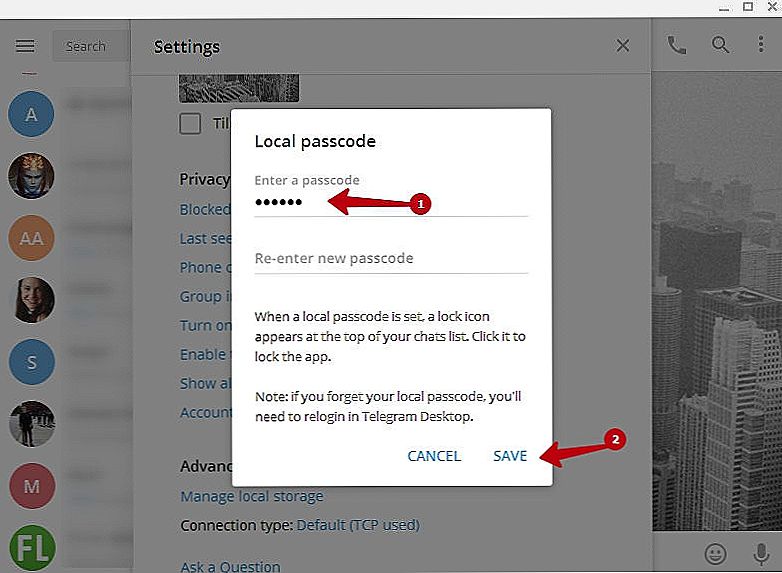
- Ikona u obliku brave odmah će se pojaviti u izborniku programa, a kada kliknete na njega, pojavit će se ručno blokiranje. Program će biti blokiran i kada izađete iz njega.
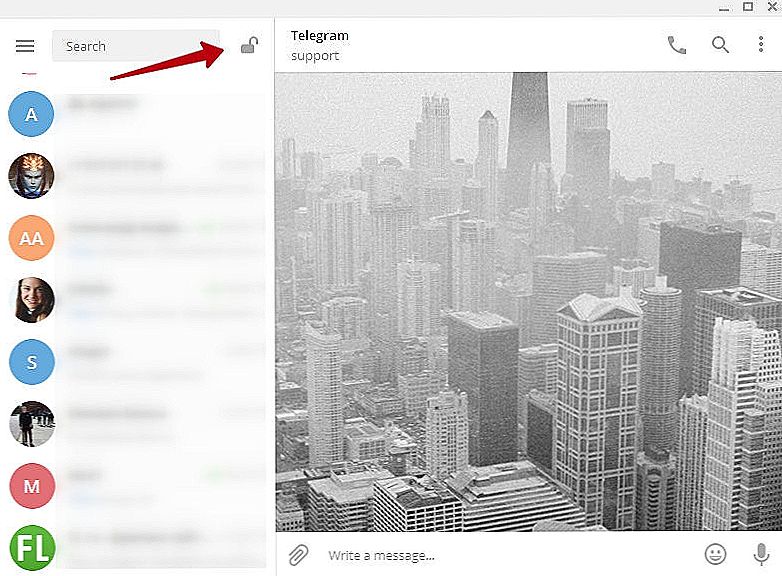
- U istoj stavci izbornika možete promijeniti ili onemogućiti pristupni kôd. Da biste to učinili, u izborniku postavki u odjeljku "Privatnost i sigurnost" kliknite odgovarajući gumb: "Promijeni lokalni pristupni kôd"
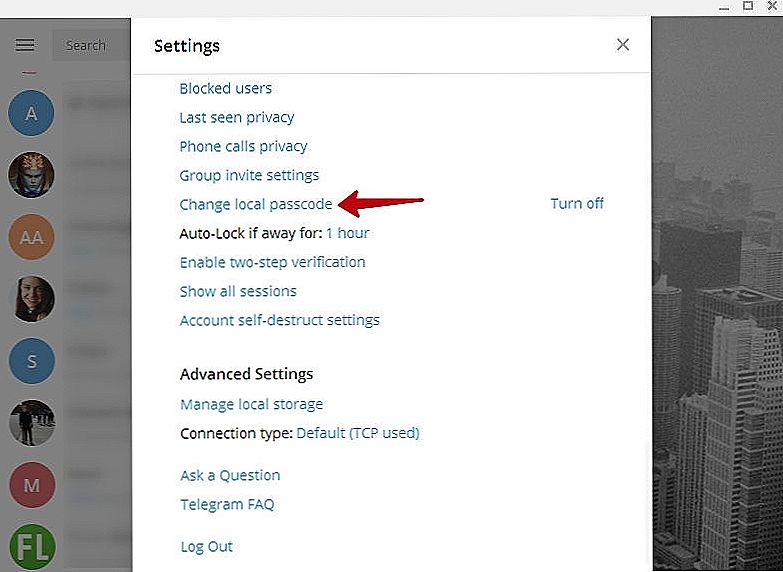 ili "Isključi". U prvom slučaju unesite trenutnu lozinku, a zatim dvaput upišite novu.
ili "Isključi". U prvom slučaju unesite trenutnu lozinku, a zatim dvaput upišite novu.  U drugom slučaju unesite trenutnu lozinku i kliknite "Ukloni".
U drugom slučaju unesite trenutnu lozinku i kliknite "Ukloni".
Kako vratiti lozinku na "Telegram"
Ako je bilo takvo neugodnosti da ste zaboravili pristupni kod za "Telegram", što učiniti u ovom slučaju? Bez obzira na operacijski sustav i uređaj, trebali biste deinstalirati program s mobilnog uređaja ili računala, a zatim je ponovno instalirati. Nemojte brinuti da će se vaša dopisivanja i datoteke također izbrisati jer su svi pohranjeni u "Telegramu" za pohranu u oblaku. Ali bolje ne zaboravite zaporku.
zaključak
Lozinka "Telegram" izvrstan je alat za dodatnu sigurnost vaše aplikacije. Ako se dogodi da stranci imaju pristup vašem računalu, pametnom telefonu ili tabletu, vodite računa o toj jednostavnoj formalnosti. To vam može uštedjeti puno živaca. U komentarima molimo vas da vam kažete da li koristite lozinku na "Telegramu".





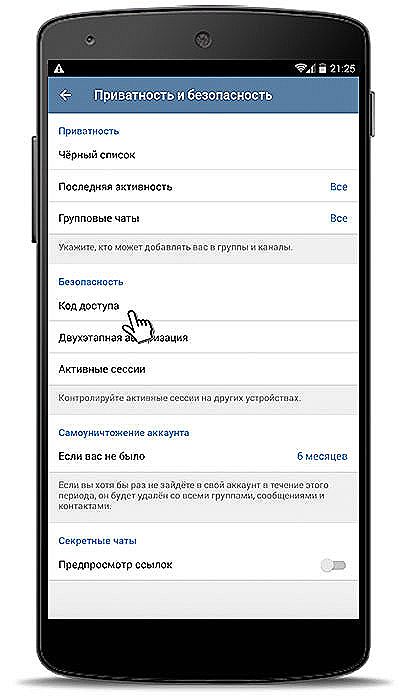
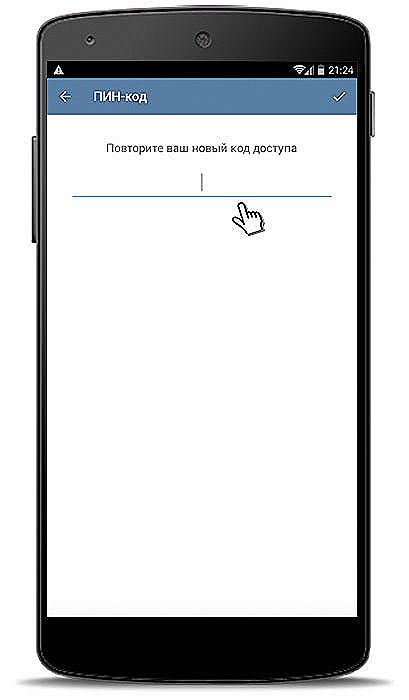


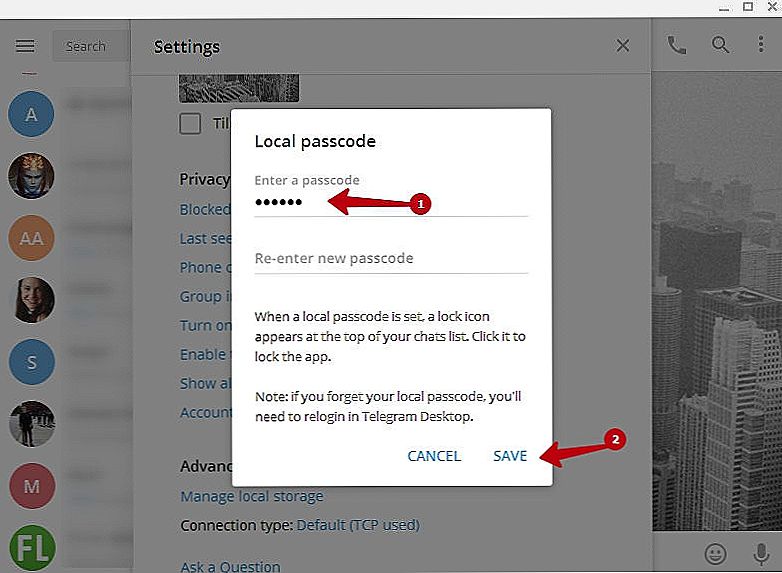
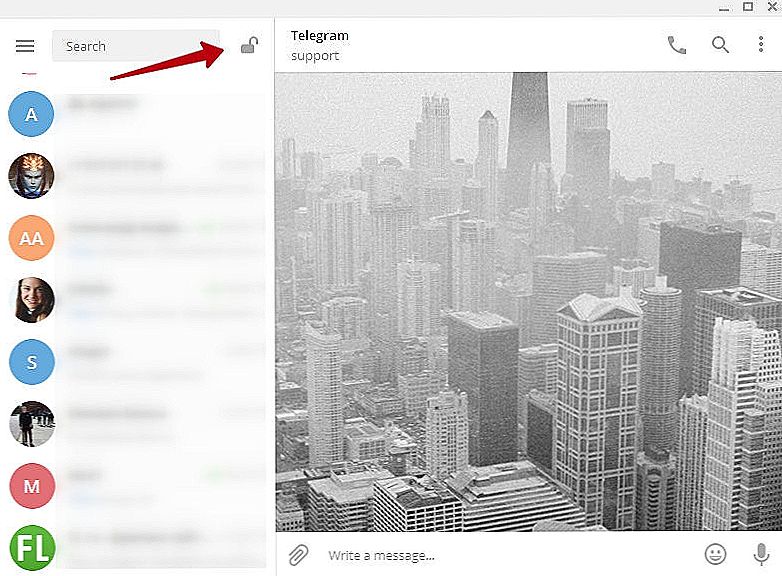
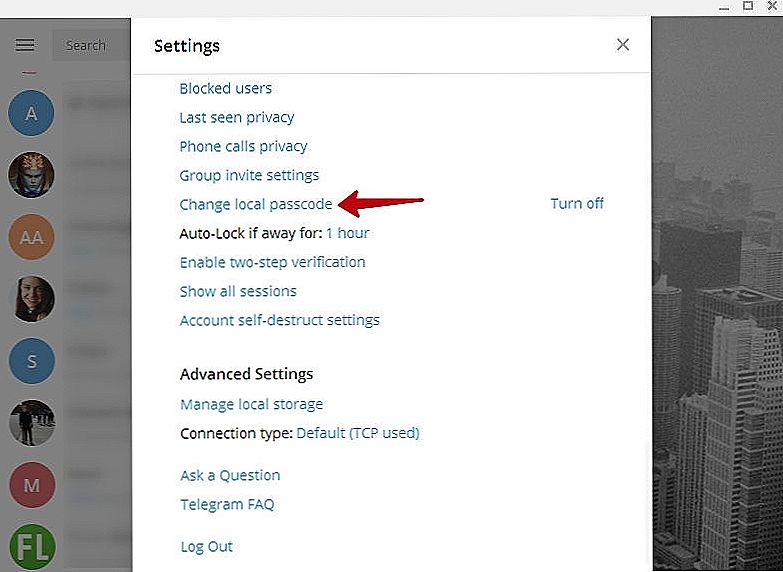 ili "Isključi". U prvom slučaju unesite trenutnu lozinku, a zatim dvaput upišite novu.
ili "Isključi". U prvom slučaju unesite trenutnu lozinku, a zatim dvaput upišite novu.  U drugom slučaju unesite trenutnu lozinku i kliknite "Ukloni".
U drugom slučaju unesite trenutnu lozinku i kliknite "Ukloni".







